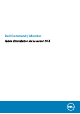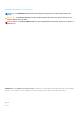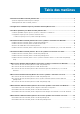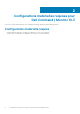Install Guide
L'écran UAC s'affiche.
3. Cliquez sur Oui.
L'écran Historique des mises à jour s'affiche.
4. Cliquez sur Installer.
L’écran Bienvenue dans l’Assistant InstallShield de Dell Command | Monitor s’affiche.
5. Cliquez sur Suivant.
L’écran du Contrat de licence s’affiche.
6. Lisez le contrat de licence logicielle, sélectionnez l’option J’accepte les termes du contrat de licence, puis cliquez sur Suivant.
L'écran Consentement au programme d'amélioration s'affiche.
7. Lisez le Consentement au programme d'amélioration et sélectionnez l’option appropriée en fonction de vos préférences pour
participer au programme, puis cliquez sur Suivant.
REMARQUE : Le programme d’amélioration est disponible uniquement pour DCM 10.3 x64.
8. Dans l’écran Type de configuration, sélectionnez l’une des procédures d’installation suivantes :
• Standard : installe l’instrumentation basée sur des standards dans le répertoire par défaut. Cette option est sélectionnée par
défaut.
• Personnalisée : installe les fonctionnalités sélectionnées de Dell Command | Monitor.
9. Si vous avez sélectionné l'installation personnalisée, dans l'écran Installation personnalisée, vous pouvez maintenant sélectionner les
fonctions supplémentaires à installer :
• Instrumentation basée sur des standards : l’instrumentation basée sur des standards fournit l’instrumentation disponible dans
root/DCIM/sysman. Cet espace de noms est conforme aux standards DMTF (Distributed Management Task Force) DASH.
• Activer SNMP : cette option prend en charge le protocole SNMP (Simple Network Management Protocol) pour les systèmes
clients.
• Spécifiez le répertoire d'installation.
10. Cliquez sur Suivant.
L’écran Prêt à installer le programme s’affiche. Si le Type de configuration est Personnalisée, l’écran Configuration
personnalisée s’affiche et vous permet de sélectionner des fonctionnalités spécifiques ainsi que le répertoire dans lequel installer
Dell Command | Monitor. Cliquez sur Suivant.
11. Cliquez sur Installer.
L’installation démarre. Le temps nécessaire à l’installation dépend des options sélectionnées et du matériel informatique.
12. Dans l'écran Assistant InstallShield terminé, cliquez sur Terminer.
L’écran Dell Command | Monitor s’affiche.
13. Cliquez sur Fermer pour terminer l’installation et quitter l’écran d’installation.
Installation de Dell Command | Monitorà l’aide du
fichier MSI
Vous pouvez effectuer une installation locale en utilisant un fichier MSI. Téléchargez le package DUP de Dell Command | Monitor depuis le
site dell.com/support dans votre répertoire local et extrayez le fichier MSI du package DUP.
Vous pouvez également obtenir le fichier d’installation auprès de votre fournisseur de service et extraire le fichier MSI.
Le fichier d’installation contient les composants pour l’anglais, le français, l’allemand, l’italien, l’espagnol, le chinois simplifié, le japonais, le
chinois de Hong Kong, le chinois traditionnel et le néerlandais.
REMARQUE : Vous devez disposer de privilèges d’administrateur pour exécuter le fichier MSI.
1. Ouvrez l’interface de ligne de commande avec des privilèges d’administrateur et accédez à l’emplacement du fichier. Exécutez le
fichier Command_Monitor_x86.msi ou Command_Monitor_x64.msi.
L’écran Bienvenue dans l’Assistant InstallShield de Dell Command | Monitor s’affiche.
2. Cliquez sur Suivant.
L’écran du Contrat de licence s’affiche.
3. Lisez le contrat de licence logicielle, sélectionnez l’option J’accepte les termes du contrat de licence, puis cliquez sur Suivant.
4. Lisez le Consentement au programme d'amélioration et sélectionnez l’option appropriée en fonction de vos préférences pour
participer au programme, puis cliquez sur Suivant.
REMARQUE : Le programme d’amélioration est disponible uniquement pour DCM 10.3 x64.
5. Dans l’écran Type de configuration, sélectionnez l’une des procédures d’installation suivantes :
10
Installation de Dell Command | Monitor 10.3 sur les systèmes s’exécutant sous Windows